네이버 동영상 저장하기
네이버TV나 블로그 등에 네이버에 업로드 되어있는 영상을 볼 경우가 많다.
보통 스트리밍으로 볼 수 있지만, 개인적인 이유로 저장을 해서 오프라인으로 보기를 원하는 경우도 많이 있다.
이럴때 유용하게 쓸 수 있는 방법을 소개하고자 한다.
준비물 : 크롬 브라우저
간단히 설명하자면 동영상의 링크 주소를 알아내서 저장을 하는 것이다. 이를 위해서 크롬 브라우저가 필요하다.
1. 먼저 크롬 브라우저로 원하는 영상이 나와있는 페이지를 연다
네이버TV가 될 수도 있고, 누군가의 블로그가 될 수도 있다.
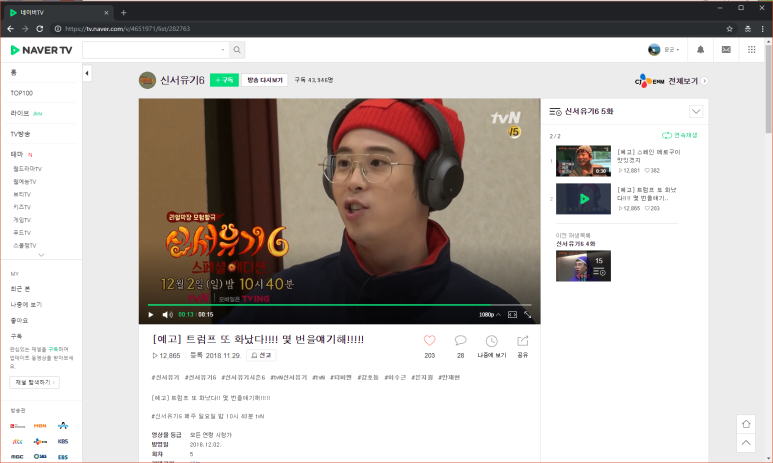
테스트삼아 신서유기 예고편 페이지를 열어보았다.
플레이를 누르면 영상이 재생이 된다.
2. F12를 누르면 오른쪽에 각종 리소스가 표시된다.

3. Ctrl+F를 누른다(검색)
해당 페이지의 리소스가 오른쪽에 표시되면 영상을 찾기 위해 검색 단축키를 누른다. 이렇게 되면 아래 노랗게 표시한 부분과 같이 검색창이 활성화 된다. 이때 소스보기 찬은 Elements가 선택되어있어야 한다.

4. source라고 검색을 하면 상당히 많은 결과가 나온다. 이중에 영상의 주소를 잘 찾아야 된다.
팁을 적자면, source라는 글자 근처에 src= 이라는게 보일껀데, src 다음이 흔히 말하는 주소가 된다. 그리고, 마우스를 가져가보면 지금 보고 있는 부분이 페이지상의 어디쯤인지 확인도 가능하다.
아래 그림과 같이 회색으로 구분 가능하게 보인다.
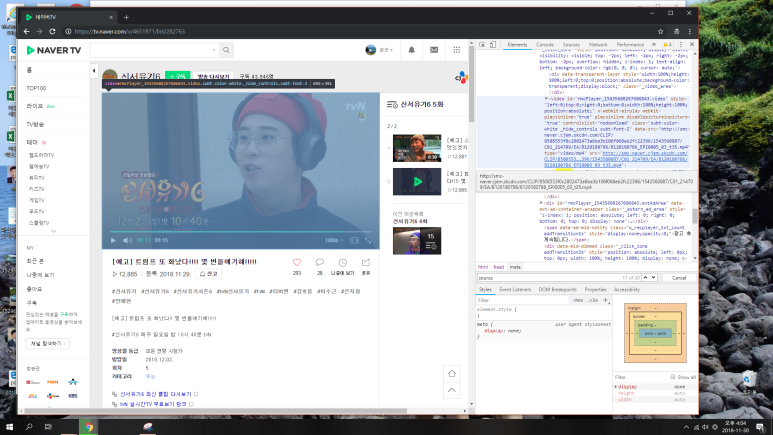
5. 영상의 주소를 복사한다.

영상 재생이 되도록 표현이 된 소스부분을 보면 "src=" 다음에 http://~~~.mp4라는 링크가 보일 것이다. 이를 복사하면 된다.
링크 주소위에서 마우스 우클릭 하면 copy link address라는 팝업메뉴를 선택할 수 있다.

6. 이제 새창에 주소를 붙여넣어본다.
아래와 같이 영상만 브라우저 전체 화면으로 표시가 된다.

7. 영상에서 우클릭 후 다른이름으로 저장한다.
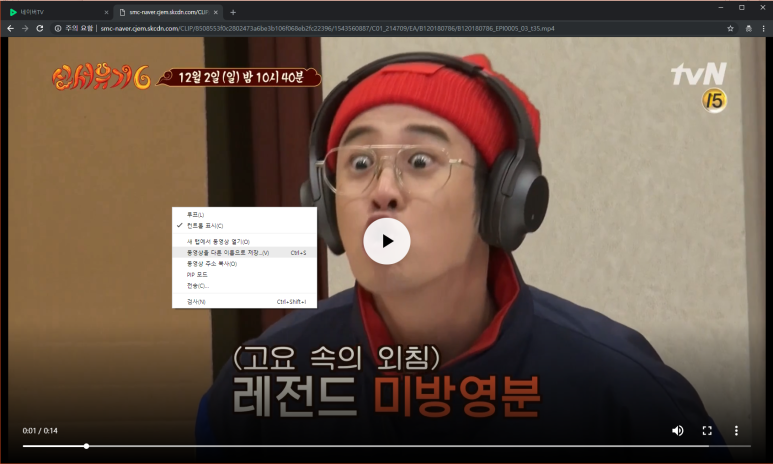
또다른 검색 방법
○ 소스보기 이후로 리소스 창에서 console 탭을 보면 영상의 링크주소가 있다. 이를 복사해도 동일한 결과를 얻은 수 있다.

※ 추가
네이버 TV의 경우 동영상 확장자가 mp4로 되어있었지만, 블로그에 업로드된 영상의 경우 확장자가 mp4로 나오지 않았다. 확장자 표시가 안난다고 당황할 필요는 없고, 천천히 source src= 이와 같은 내용을 찾아보면 영상의 주소로 추정되는 부분을 찾을 수 있을 것이다. 그리고 type=video 등의 문구도 있을 것이다. 이를 토대로 영상의 주소를 복사해서 새창에 붙여넣어보면 된다.
[출처] 네이버 동영상 저장하기|작성자 문군
'일상 > 컴퓨터 TIP' 카테고리의 다른 글
| 앱플레이어 장단점 (0) | 2022.05.23 |
|---|---|
| PC에 절전모드 스피커 사용시 소리가 뒤늦게 나오는 문제 해결 (0) | 2021.07.12 |
| 네이버 동영상 저장하기 3 - 크롬/New edge 등 (0) | 2021.06.21 |
| 네이버 동영상 저장하기 2 (0) | 2021.06.21 |
| PC 사진을 녹스 앱플레이어 갤러리 저장하는 방법 (0) | 2021.06.04 |
| 녹스 앱플레이어 스크린샷 저장 경로 및 PC 추출 방법 (0) | 2021.06.04 |
| 녹스 앱플레이어 최적화 설정: 윈도우 hyper-v 가상머신 끄기 (0) | 2021.06.04 |
| 녹스 앱플레이어 컴퓨터 VT 가상화 설정 가이드 (0) | 2021.06.04 |